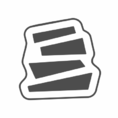Descrição | Role a página para baixo para maiores informações.
Arquivo de Software Firmware ChipLess (Programação Sem Chip)
Este software serve para fazer a programação de Firmware ChipLess na sua impressora, para ficar com os níveis virtuais de tinta sempre cheios, podendo assim utilizar Bulk Ink ou Cartuchos Recarregáveis.
Compatibilidade:
Impressora Multifuncional Epson WF-4720 (WF4720)
Impressora Multifuncional Epson WF-4730 (WF4730)
Impressora Multifuncional Epson WF-4733 (WF4733)
Impressora Multifuncional Epson WF-4734 (WF4734)
Impressora Multifuncional Epson PX-M780F (PXM780F)
CAIXA DE MANUTENÇÃO:
esse modelo de impressora utiliza caixa de manutenção com chip, e com a programação do Firmware ChipLess já desabilita a caixa de manutenção, a impressora deve ficar com o chip da caixa de manutenção para reconhecer, porém não irá gastar o chip da caixa. Recomendaos instalar o dispenser (coletor de resíduos externo).
Versão do Arquivo:
CM23I5 (CM99Z9)
Informações Importantes:
- Desabilite o anti-vírus e windows defender antes de fazer o download e executar o software, pois bloqueiam, se não conseguir fazer o download clique aqui.
- O procedimento deve ser realizado com a conexão de CABO USB entre o computador e a impressora, não funciona por Wi-fi ou Cabo Rede.
- Este software é desenvolvido para funcionar em Sistemas Operacionais Windows XP, 7, 8, 10 e 11. Não funciona em MAC ou Linux.
Nunca atualize o Firmware da sua impressora após fazer a programação do Firmware ChipLess:
Depois de fazer o procedimento de Firmware ChipLess você não pode mais deixar atualizar o firmware da impressora, caso atualize terá de refazer o procedimento utilizando a chave de recuperação que é gerada na primeira ativação, caso não tenha salvo terá de comprar uma nova chave de ativação.
Texto-Manual:
1. Certifique-se que sua impressora está conectada por Cabo USB no computador;
2. Verifique as impressões na fila, exclua se tiver alguma pendente;
3. Desligue a impressora e ligue novamente;
4. Faça o download do arquivo Firmware ChipLess, e execute-o;
5. Clique em "Seguinte", selecione a opção "Aceito", e clique em "Seguinte", e novamente em "Seguinte";
6. Aparecerá uma lista "Nome do modelo" e "Tipo de ligação";
7. Marque ✓ na seleção que estiver disponível como ligação "USB";
8. Caso tenha alguma outra impressora selecionada, desmarque a seleção;
9. Clique em "Iniciar", e aguarde o carregamento, pode dar erro em 99%, é normal, aperte "Seguinte" e "Finalizar";
10. Faça o download do Software Ativador, e execute-o;
11. Clique em "Português", clique em "Atualizar", selecione a impressora e clique em "Gerar".
12. Verifique se aparece o Número de Série e código ID, confirmando assim que o firmware está na impressora;
13. Clique em "Ativar Online", coloque a Chave de Ativação que comprou (Chave/Key Classe 2), e clique em OK;
14. Deve aparecer a mensagem: "Impressora Ativada com Sucesso", clique em OK;
15. Certifique-se que apareceu o "Código de Recuperação" logo abaixo no software ativador, selecione todo o código e salve nos Tickets;
16. Agora desligue a impressora e ligue novamente. Pronto, impressora programada com sucesso.
17. Veja o vídeo abaixo que explica o passo-a-passo, se não conseguir fazer os procedimentos entre em contato conosco solicitando Suporte Técnico que fazemos acesso remoto para verificar.
Vídeo-Manual: